索尼镜头 EF 16-35mm F2.8 GM SEL1635GM Ver.03 固件升级操作方法(适用于 Windows) 固件升级 更新 刷机 刷新固件
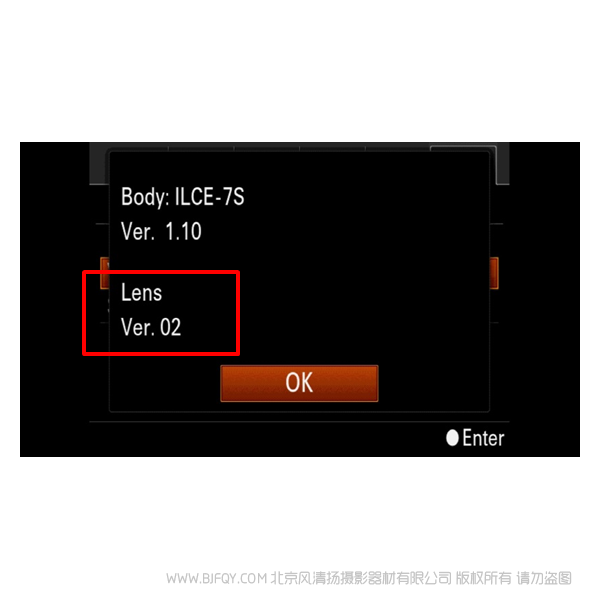
发布日期:2019-01-22
SEL1635GM 固件升级操作方法(固件版本Ver.03)
适用于 Windows
[升级内容]
改善SEL1635GM与ILCE-7M3或ILCE-7RM3的匹配性。
*此镜头的固件升级适用于E卡口的机身,但是不适用于NEX-5, NEX-3, NEX-C3, NEX-VG10, PXW-FS7。
*当使用PXW-FS7M2时, 请按PXW-FS7M2操作手册进行对应的操作。
检查固件版本
1.按下[Menu]键à进入[设置]à选择[版本]
2. 相机会显示当前的固件版本(图1).
如果使用QX系列相机,可以通过执行升级软件直接查看固件版本。
图1
.png)
升级固件准备
下载升级文件之前,除相机之外请做好下列准备工作。
操作系统
【Windows】
[支持的操作系统]
Windows 10
Windows 8.1
Windows 7 SP1
[其他系统需求]
- 硬盘空间:200MB或更高
- 内存: 512MB或更高
*升级固件前请关闭所有其他应用程序
其他要求
*电源
- 进行固件升级时,请使用充满电的电池或者电源适配器(另售)。
- 固件升级过程中请不要取出电池或断开电源连接,否则可能对相机进行永久性的损坏。
- 只有电池电量在3格或以上时,才可进行固件升级操作。
- 在升级的时候,请分开竖拍手柄。
*使用随机附带的USB连接线
- 如果使用市场上购买的其它USB连接线,无法保证升级效。
*升级前请取出存储卡。
1. 下载升级文件
点击下载以下相应的文件。
请将下载的文件保存在您计算机的桌面上(推荐)。
SEL1635 Update_SEL1635GMV3D.exe 【FileSize:4.54 MB (4,766,968 bytes)】
对于Windows 10或8.1 的用户:
根据初始设置的IE,更新的文件将保存在[下载]文件夹中。
从开始屏幕上点击[桌面],通过使用浏览器找到下载的文件在[下载]文件夹中。
2. 开始固件升级
双击下载的文件。
SEL1635GM [Update_SEL1635GMV3D.exe]
固件升级开始(图2)
图2
.jpg)
3. 确认USB连接模式
1) 打开相机。
2) 选择[菜单] à[设置] à[USB 连接],选择[Mass Storage] (图3)。
如果使用QX系列相机,则无需此步骤。
图3
.jpg)
4. 连接相机与电脑
1) 通过随机附带的USB连接线连接相机与电脑。
注意:当相机与电脑连接时,LCD屏幕会关闭,请继续下一步操作。
2) 请确认电脑右下角任务栏中出现图标。
3) 点击 [下一步] ,图4会出现在电脑屏幕上,图5出现在相机LCD屏幕上。
注意:从现在起至升级完成前,切勿中断相机的电源。
图4: 电脑屏幕的显示 图5: 相机LCD屏幕的显示
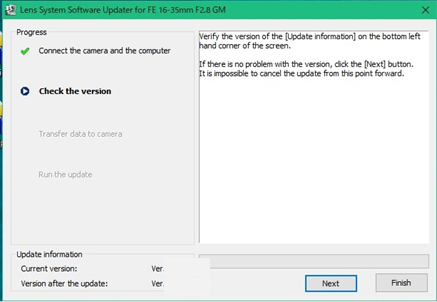
.jpg)
5. 确认固件升级的必要性
1) 确认屏幕上图4、图5的内容后,点击 [下一步]。
当前固件版本和升级后的版本会出现在左下角的屏幕上(图 6)
2) 确认 [当前版本]低于[Ver.02]点击 [下一步]。
注意:如果出现图7的显示,则无需升级。
按照升级软件的提示,请终止USB连接并点击 [完成]。
关闭相机电源,取出电池或者拔除电源适配器,然后重新开机。
图6 需要进行升级 图7 无需进行级
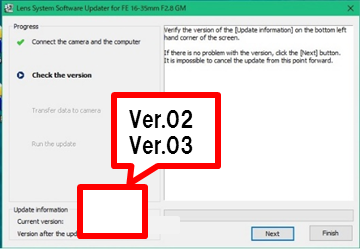

6.开始升级
1) 开始传输数据
进度条将在传输数据时出现(大约5秒)。
图8

注意:传输数据时切勿关闭相机电源或者中断USB连接。
2) 当数据传输完成后,会出现图9,点击[完成]。
图 9
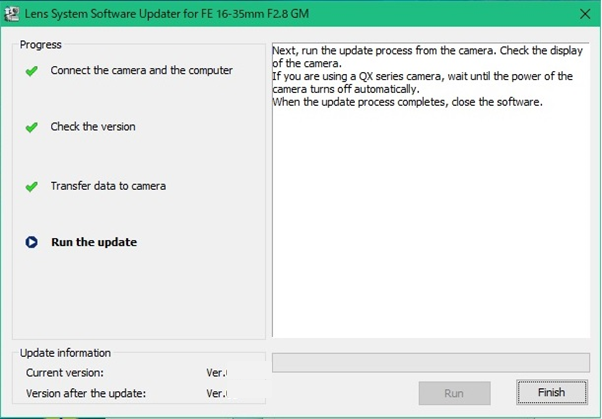
3) 开始升级程序并出现进度条(大约30秒)。
图 10
.jpg)
7. 升级完成
1) 当出现“镜头升级完成”字样显示在相机屏幕上,升级完成。
如果使用QX系列,当显示消失说明升级完成。
图11
.jpg)
注意:升级完成后断开USB连接并重启。
8. 检查镜头的固件版本
请按以下步骤操作,检查固件版本已经升级到了Ver.02
选择 [菜单] à[设置] à[版本]
图12
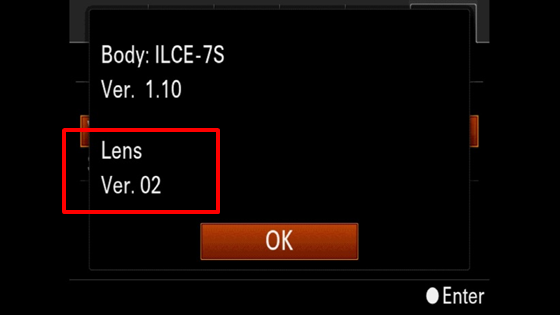
 风清扬官方微信
风清扬官方微信
 感恩支持
感恩支持
